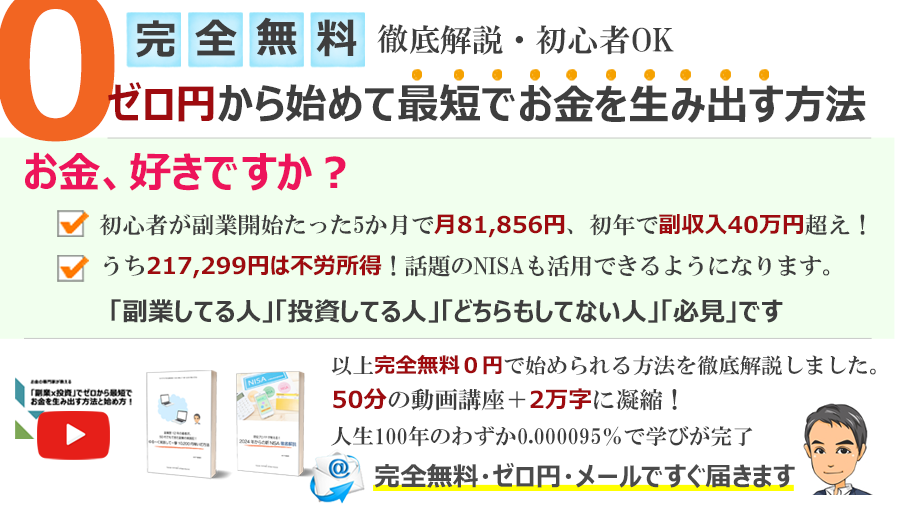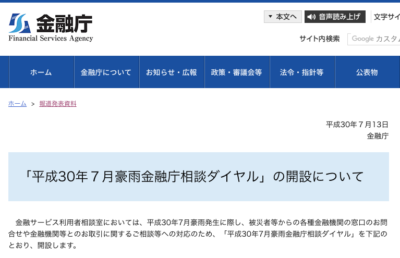格安スマホをHUAWEI P20 liteに機種変した手続きと失敗の顛末。

こんにちは。林FP事務所の林です。
6月15日に発売されたHUAWEI P20 lite。
評判の高かったHUAWEI P10 liteの後継機で
HUAWEI P20 liteにも期待が持てます。
いよいよ手持ちのスマホが
「限界」になってきましたので
思い切って機種変しましたが…
いくつか失敗もしました。(笑)
備忘録も兼ねて記録しておきます。
XPERIAが半日もちません(汗)

もう5年目に突入してしまった
SONY XPERIA(SO-02E)ですが
最近は不意に異常発熱して
「何もしていないのに」
電池が半日もちません。
たぶん、アプリのどれかが暴走して
CPUに過負荷をかけてるんでしょうけど
もうアプリが入りすぎててなにがなんだか
わけわからなくなっちゃってます。苦笑
既にOSのアップデートも限界ですし
今どき逆に珍しく「テザリングできない」ので
いい加減機種変しないと仕事に支障が出るわ…
と思ってたんですね。
ということで
去年の末頃から機種変を検討してたんですが
HUAWEI P20 liteが6月に出る
という情報はつかんでたので
それを待って満を持して機種変です。
P20 lite への機種変で検討したこと
P20 liteの端末自体について
詳しくは他のサイトに譲るとして
やっぱり僕が重視したのが「コスパ」です。
もともと先代のP10 liteのコスパの良さには定評があり
その後継機であるP20 liteも前評判からして
高かったですよね。
それにこちらの記事
雑誌に最適なタブレット!?HUAWEI MediaPad M3 Lite 10 wp購入レビュー。
のタブレットの使い心地が予想以上に良く
HUAWEIが気に入ったということもあります。
軽くて便利なんですよ、これが。
中国メーカーだからねー、
と敬遠する人もいるようですけど
いまやほとんどが中国製。
あまり気にする必要はないと思います。
P20 liteのキャンペーンも検討したが…
P20 liteは6月15日発売から
各社一斉にキャンペーンを始めてて
よりどりみどりな感じになってます。
大まかにいえば
「端末+回線契約でなんぼか割引しまっせ」
というのが大半、という印象です。
僕みたいに格安SIMは既にあって
機種変だけしたいという人が使えそうな
キャンペーンは少ないかな…?
ちょっとだけ悩んだのは現在の機種
SONY XPERIA(SO-02E)を子供用に
一時的に使えないかということ。
端末+(子供用)回線契約で使えれば
キャンペーンの値引き分が助かります。
ただ、これもややこしくなりすぎるのと
当面音声通話はいらないだろうということで
やめました。
(キャンペーンは、音声SIMが多い)
結局余計なお金を払うことになるなら
一時的に安かろうと意味がありませんからね。
P20 liteはnano SIM。SIMサイズが変わる!
今まで使っていたXPERIAは
micro SIMという最新機種が使うnano SIMよりも
一世代前のSIMです。
サイズが一回り大きく
P20 liteに突っ込むことが
(原則)できません。
いや、SIMカッターを使って無理やり小さくすれば
入るという情報もあります。
実際にはやってませんのできるのかもしれませんが
もし出来なかったときのことを考えると
ちょっと、、、というかだいぶ、、、不安ですよね。
僕が契約しているDMM mobileもそうですが
SIMは売り切りではなくて貸与されているものです。
解約時には返却の義務もあるんですよ。
ですので、SIMサイズの変更を申し込むのが
一番正しいのですがこの手数料が案外高い。
SIMカード発行手数料3,000円に
SIMカード準備料394円が加わって
3,394円かかります。
SIMのサイズ変更するだけやのに
なんでこんなにコストかかるねん!
って思っている方も多いでしょう…
僕もそのうちの一人です。
幸い、DMM mobileがキャンペーン期間中で
SIMのサイズ変更の際の発行手数料3,000円を
無料にしてくれました!

これはヒジョーに助かる!
キャンペーン経由で実際に変更手続きすると
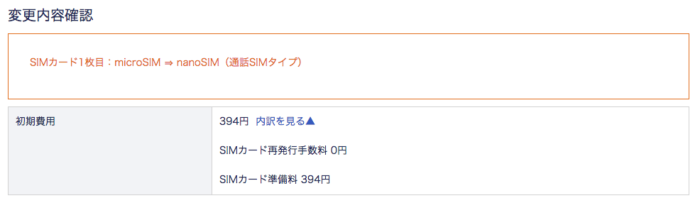
と、ちゃんと発行手数料が0円になっててラッキー。^^
値段が安ければ、DMMからP20 liteを
購入することも検討したのですが
一括で34,441円(税込)と市況より高い状況でしたので
これは申し訳ないけどスルー。
ということでmicro SIM→nano SIMの
変更手続きだけして、次はP20 lite
本体の購入手続きへ移ります。
P20 lite を安く手に入れるには…
価格.comやキャンペーンサイトをいろいろ調べましたが
結局一番安く手に入れられそうなのは
いつもの「ハピタス+ビックカメラ」の黄金コンビでした。
- ハピタス 1.8% 還元
- ビックカメラ 10% 還元
でトータル11.8%還元。
さらにクレカの1%還元も加えれば
12.8%。
税込34,430円ですが、上記還元(クレカ除く)なら
実質30,367円となり価格.comの最安値ショップを
さらに下回ることが出来ます。
ってことで早速ポチったのですが、
ここで大失敗。
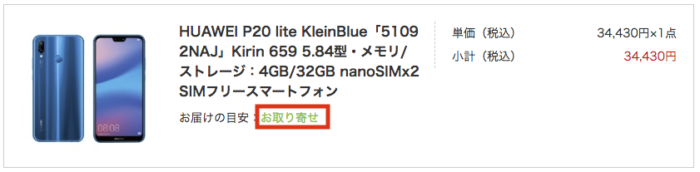
なんと、在庫切れしてたんです!
他のショップだと在庫があったので
ここでかなり迷いました。
ハピタスの還元約620円分を捨てて
他のショップで買うか。
それともスグに取り寄せられると踏んで
このままビックカメラで買うか。
待てばいいじゃん、といわれそうですが
既にSIMサイズ変更手続きを始めてしまったので
端末が届かないことにはスマホを使えない期間が
出来てしまいます…。
ううう…むむむ…
結局、すぐ入荷すると(楽観的に)判断して
ビックカメラで発注することに。
他のショップには、在庫がありますから
多分、市場には豊富な在庫があるのでしょう…!
まぁ最悪SIMアダプタをかまして
XPERIAに挿して使ってもいいんですが
それはかなり負けた気がするので(笑)
最後の手段とします。
さて、この判断が
吉と出るか凶と出るか…!?
それにしてもAmazonとか普通に在庫があるのに
みんなビックカメラで買ってるのかなぁ。
そんなみんなハピタス使ってるの?
これですけど…
↓
無事、nano SIMとP20 liteが届きました!
結論から言えば、全然大丈夫でした。
まず先にHUAWEI P20 liteが到着、
なんと注文から2日後でした。
在庫切れって一体なんだったんだろう…?


この時点でSIMがなく、WiFiしか使えないので
SIM到着まで待ってもいいのですが、好奇心に負けて
WiFiでできる設定を先に済ませました。
XPERIAからP20 liteへ設定を移行中。
本体サイズはほとんど変わらないのに、
画面サイズは全然違いますね。
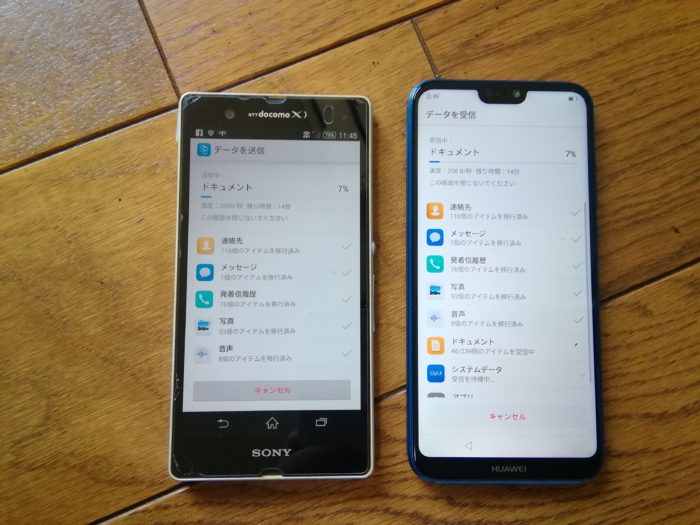
それにしてもP20 lite、いいですね。
持ちやすいサイズなのに画面が広く
WEBの閲覧がしやすいのはもちろん
文字入力時も画面が広いです。
指紋認証、顔認証の反応速度も早くて
ポケットから取り出してすぐに使えます。
スマホは手軽に使えるのが大切なので
この点かなり磨かれているなという
印象です。
P20 liteはそれほどCPUは早くないですが
最新機種だけに普通のアプリならサクサク動いて
ストレスを感じません。
この機種にして正解でした。^^
さて、いろいろ遊んでいるうちに
翌日、nono SIMが到着。
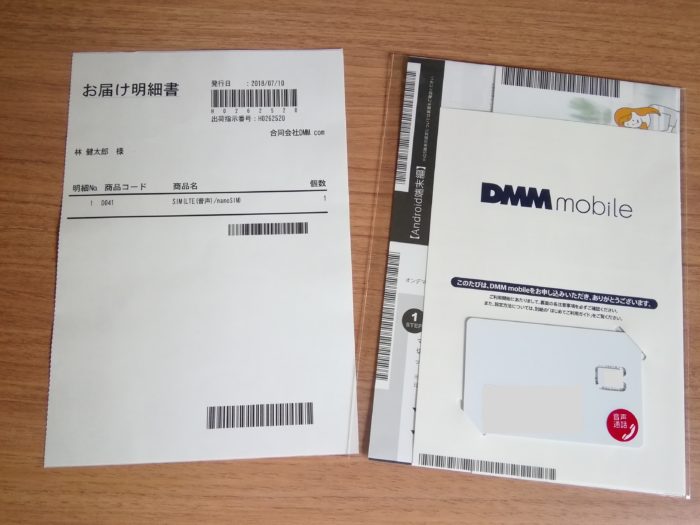
サイトには1週間ぐらいと書かれていたので
もう少し時間がかかるかと思ったのですが
案外早かったです。
出かける直前に届いたので慌てて設定しましたが
こちらを選択するだけであっけなく完了しました。
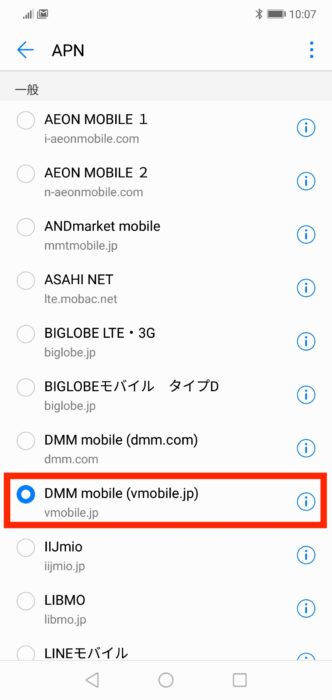
あとは旧機種と全く同じ環境で
新しい機種が使えるようになります。
こんな感じでキャリアの事情に関係なく
自分の好きな端末にサクッと機種変できるのが
格安SIM(SIMフリー)の大きな魅力ですね。
あとから気づいたのですが
もう一つ失敗したことがあって
新しい端末が届いてからSIMサイズ変更手続きを
してもよかったかなと。
というのはSIMサイズ変更中に「不通期間」というのがあって
今回も丸1日ぐらい回線が使えなくなりました。
ちょうどこの不通期間中にP20 liteが届いたため
LINEなどSMSが必要なアプリの移行が
できませんでした。
これができれば、SIMが届くまでP20 liteで
LINEも使えたはずです。
まぁ、SIMが翌日に届いたので
それほど不便でも無かったですが
ちょっとした工夫でもっと便利に
移行できるかもしれません。
P20 liteでテザリングしてみました
さてさて、待望のテザリングを試してみました。
P20 liteにした最も大きな理由の一つが
このテザリング機能です。
ご存知の通りテザリングというのは
モバイル端末を介して他の端末を
ネットワーク接続する機能のことです。
最近の機種では使えないものが無いぐらい
メジャーな機能なんですが
XPERIAにもこの機能はあったものの
格安SIMでは使えませんでした。
いままでずっとだましだまし、
我慢しながら使ってたんですが
さすがにもう外出先でPCが使えないというのも
ストレスが貯まります。
テザリングの具体的な方法は
ここでは書きませんが
速度を気にしないなら
Bluetooth経由が便利なようです。
BluetoothでP20 liteとタブレットや
PCを接続してテザリングする方法ですね。
一度接続してしまえばP20 lite側で
オンオフしなくてもバッテリー消費は小さいらしく
(検証はしてませんが、そうらしい)
使いたい端末側でオンするだけで
すぐテザリングできます。
これは嬉しいですね。
早速設定してみたところ
タブレットは全く問題なくすんなりできたんですが
ここでもPC(MacBook Air)の方でちょっとハマりました。
いつまでたってもMacのBluetoothデバイスに
P20 liteが出てこなかったんです!
ネットで情報収集してみましたが
「まずはペアリングしましょう」から話が始まっていて
デバイスが表示されるのは当たり前的な書き方…
困った挙げ句、P20 liteのBluetoothを
オン/オフすると、いつのまにか
表示されるようになりました!
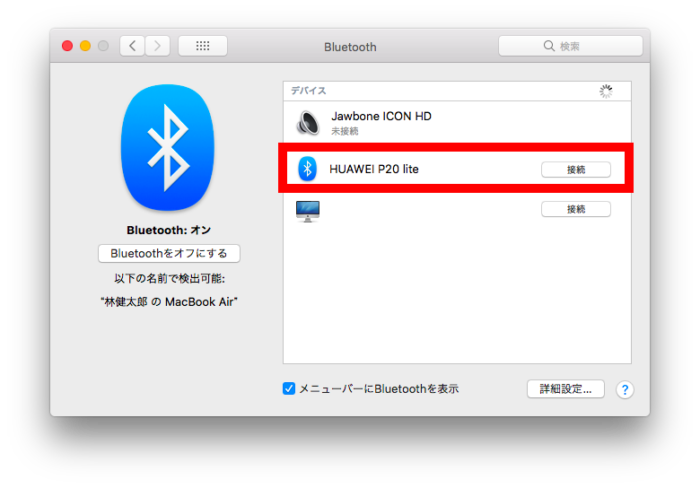
↑
これが出ずに、小1時間ぐらい悩みました…。
結局具体的な原因はよく分かりませんでしたが
一度ペアリングしてしまえばあとはこっちのもの。
無事、PCでもテザリングが出来たので
これからは外出先でもPC使いまくりです!
P20 liteへの機種変まとめ
5年以上、格安SIMを使ってきましたが
実は今回初めて機種変しました。
いろいろ失敗もありましたが
なんとか無事機種変でき
しかもかなりパワーアップできたので
よかったです。
(というか、XPERIAがもうヨレヨレだった…)
XPERIAお疲れ様、いままでどうもありがとう。
P20 lite、こんにちは!
これからよろしくお願いしますね。
以上、何かの参考になれば幸いです!